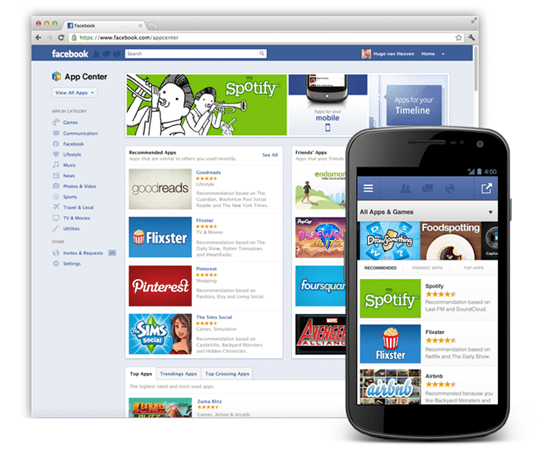Publisert
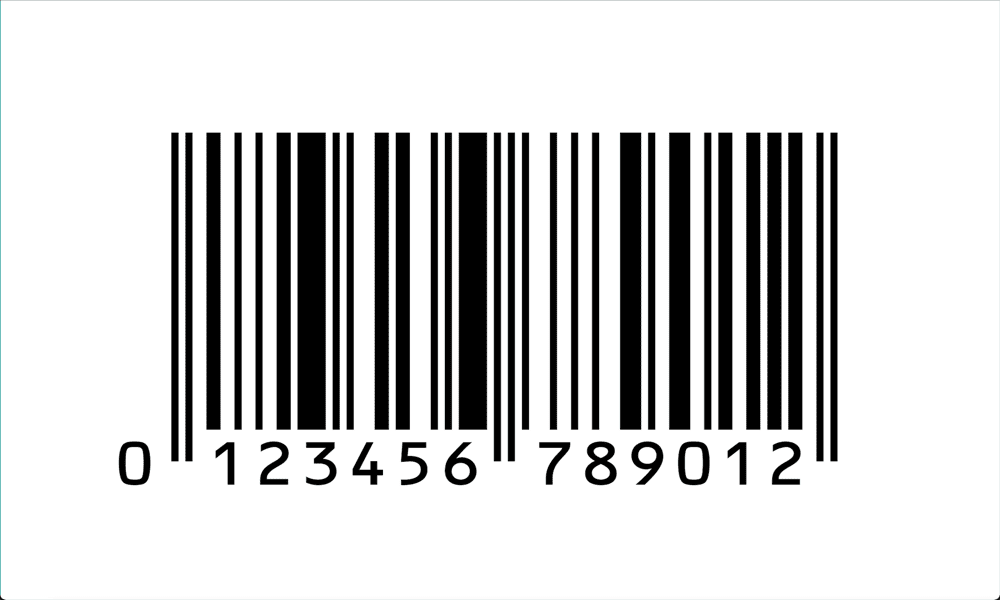
Din iPhone kan automatisk ta med QR-koder fra Kamera-appen, men hva med strekkoder? Slik skanner du en strekkode på iPhone.
Visste du at strekkoder har eksistert i mer enn 70 år? Vi ser dem nesten hver dag, til et punkt hvor vi knapt registrerer dem før vi sliter med å finne en på frokostblandingspakken som vi prøver å skanne ved selvutsjekkingen.
Strekkodelesere har eksistert i flere tiår, så din iPhone skal enkelt kunne skanne en strekkode med alle beregningsmessig makt den har under panseret, ikke sant? Vel, det er ikke så lett som du kanskje tror. Selv om du kan skann en QR-kode ved å bruke Kamera-appen på iPhone, er det ingen naturlig måte å skanne strekkoder på. Heldigvis finnes det en app for det. Faktisk er det massevis av dem. Slik skanner du en strekkode på en iPhone.
Slik skanner du en strekkode på iPhone ved hjelp av en app
For å skanne strekkoder på iPhone, må du installere en tredjepartsapp, siden det for øyeblikket ikke er noen innfødt måte å skanne strekkoder på iPhone. Det er mange strekkodeskanningsapper å velge mellom, hvorav noen krever
Skanne en strekkode på iPhone ved hjelp av strekkodeskanner – Prisfinner
- Last ned og installer Strekkodeskanner – Prisfinner-appen på din iPhone.
- Start appen.
- Klikk på Ny skanning knapp.
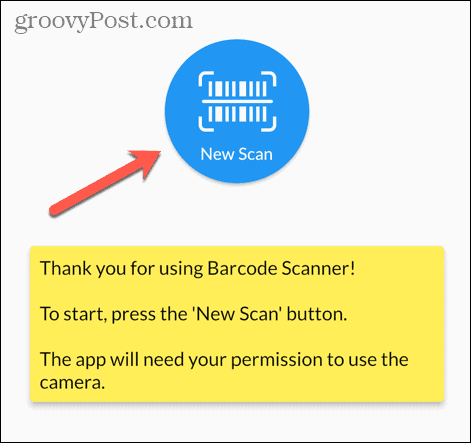
- Gi forespørselen om tillatelse til å bruke iPhone-kameraet.
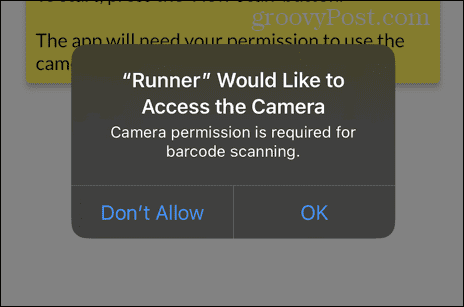
- Pek kameraet mot strekkoden du vil skanne, og hold den innenfor vinduet i midten av skjermen.

- Når strekkoden er gjenkjent, vil du se informasjon om strekkoden du har skannet.
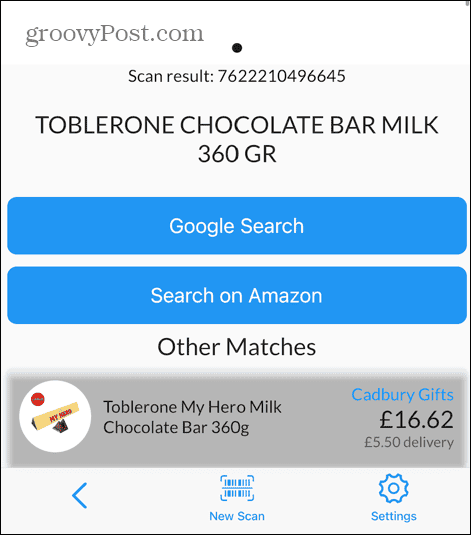
- Gå tilbake til hovedskjermen for å se en liste over alle strekkodene du har skannet.
- For å fjerne en strekkode fra loggen din, trykk på Søppel ikon.
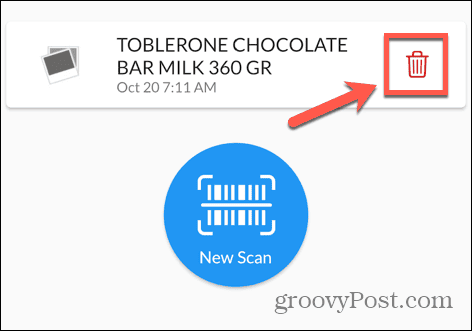
- For å skanne en annen strekkode, trykk på Ny skanning knapp.
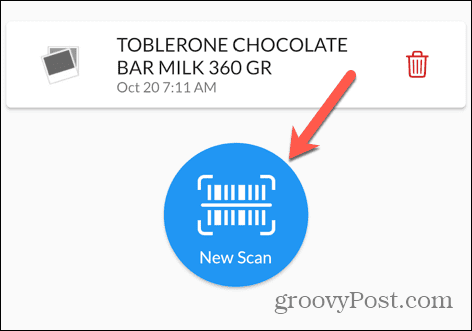
Slik skanner du en strekkode for ernærings- og helseinformasjon
Samt strekkoder som kan gi informasjon om produkter og deres priser, er det også noen nyttige apper som kan bruke strekkoder for å gi viktig ernæringsinformasjon om matvarer. Dette lar deg se hvor sunt eller usunt et produkt er når du handler. Du kan bli overrasket over å oppdage noen av de potensielt skadelige tilsetningsstoffene som finnes i antatt sunne matprodukter.
Flere apper tilbyr denne muligheten; i dette eksemplet vil vi bruke Yuka-appen, som er gratis å bruke, men tilbyr kjøp i appen for tilleggsfunksjoner.
For å skanne en strekkode ved hjelp av Yuka-appen
- Last ned og installer Yuka-appen på din iPhone.
- Åpne appen og gi tillatelse til å bruke iPhone-kameraet ditt når du blir bedt om det.
- For å skanne en matvare, trykk på Skann knappen nederst på skjermen.
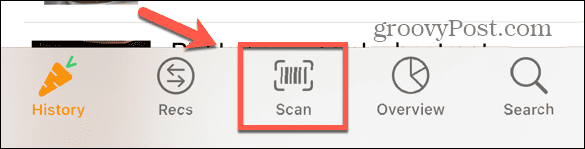
- Pek kameraet mot strekkoden, og still det opp slik at det passer innenfor det hvite rektangelet.
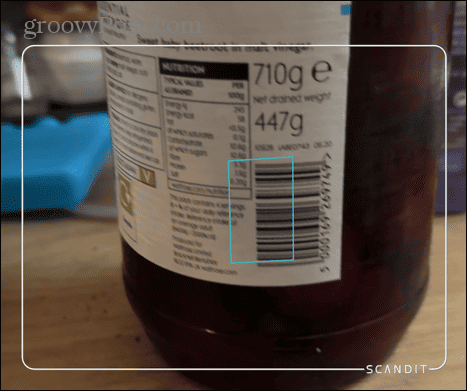
- Du vil se et sammendrag av elementet nederst på skjermen, inkludert en poengsum på 100.
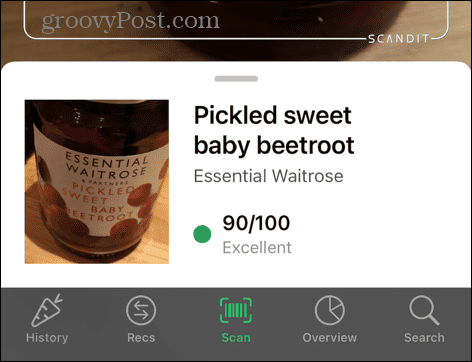
- Trykk på sammendraget for å se mer informasjon om ingrediensene i produktet.

- Du kan trykke på hver seksjon, for eksempel Sukker,Salt, eller Tilsetningsstoffer, for å se flere detaljer.
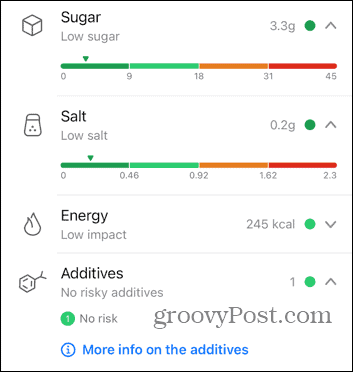
- Trykk på Historie for å se historien til produktene du har skannet.
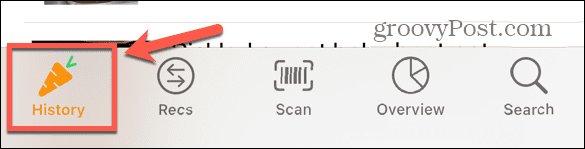
- Trykk på Recs fanen for å se anbefalinger for alternativer for skannede matprodukter som har lav poengsum.

- Du kan også bruke appen til å skanne kosmetiske produkter for å finne ut om de inneholder skadelige ingredienser.
Slik skanner du en QR-kode på iPhone
Hvis du trenger å skanne en QR-kode i stedet for en strekkode, er den gode nyheten at du kan gjøre dette direkte fra Kamera-appen på iPhone, uten å måtte installere noen ekstra apper.
- Åpne Kamera app på din iPhone.
- Pek kameraet mot QR-koden du vil skanne.
- Når den gjenkjennes, vil du se en gul lenke vises i Kamera-appen.
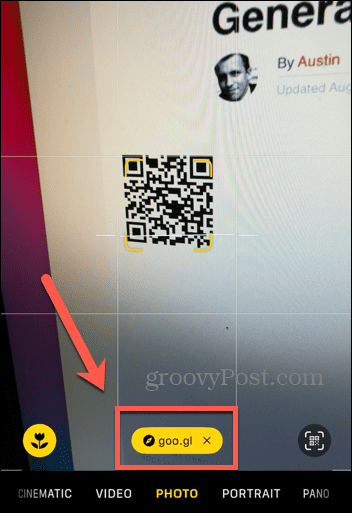
- Trykk på lenken for å komme til nettsiden som er lagret i QR-koden.
Gjør mer med iPhone
Det er ikke umiddelbart åpenbart hvordan du skanner en strekkode på en iPhone. Det er fordi det ikke er noen naturlig måte å gjøre det på, i motsetning til med QR-koder. Ved å installere en tredjepartsapp kan du imidlertid skanne strekkoder for å finne nyttig informasjon som beste prisene for produktet du skanner, eller til og med for å finne ut hvor sunt eller usunt et matprodukt er.
Din iPhone er et kraftig verktøy, og du kan bli overrasket over noen av tingene den er i stand til. En veldig nyttig funksjon som du kanskje ikke er klar over er muligheten til fikse røde øyne på iPhone. Hvis du har tatt et bilde med blits, kan pupillene til motivene dine ha et skummelt rødt gjenskinn, som ødelegger en ellers perfekt snap.
Ved å bruke verktøyet for røde øyne kan du raskt fjerne røde øyne fra bildene. Hvis bildet ikke er tatt med blits, men fortsatt har røde øyne (for eksempel et bilde noen andre har sendt du) kan du ta et skjermbilde av bildet, og du vil da kunne bruke korrigeringen for røde øyne verktøy.